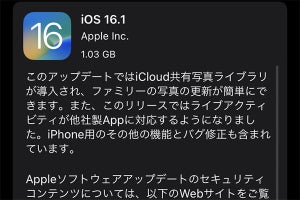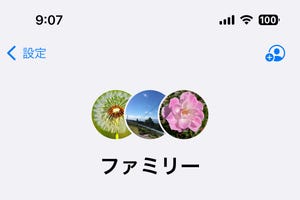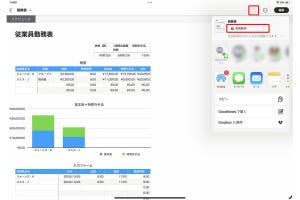iOS 16.1のアップデートでは、新たに「写真」アプリに「共有ライブラリ」機能が追加されました。家族など特定のグループ内で写真・動画を常に最新の状態で共有し続けられる機能です。設定方法と使い方をご紹介します。
共有ライブラリとは、1人の管理者が設置し、最大5人を招待して共有できるiCloud上のライブラリ(写真・動画の保管場所)です。共有ライブラリを使うと、次のようなことができます。
- 管理者が設置した共有ライブラリに、参加者(管理者+招待された人)が写真・動画を保存(移動)できる
- 参加者は共有ライブラリ上の写真・動画を閲覧・編集・削除できる
- 共有ライブラリと個人用ライブラリは「写真」アプリ上で切り替え表示/まとめて表示が可能
- 撮影時にカメラからダイレクトに共有ライブラリへ保存することも可能
「共有ライブラリ」の設定方法(管理者側)
共有ライブラリを設置するには、管理者となる人が下記の手順で設定と招待を行います。
-

次に、共有ライブラリに写真・動画を移動します。選択方法を選んで[次へ]をタップ。[あとで写真を移動]でもOKです。次の画面で共有する写真を選択して[追加]。[共有ライブラリをプレビュー]をタップすると、共有される状態を事前に確認できます。スキップも可能です
-

最後に、自分のカメラからの共有方法を設定します。[自動的に共有]にしておくと、参加者が近くにいる場合に自動で共有ライブラリに写真が保存されます(詳細は後述)。[手動でのみ共有]は都度自分で設定します(後から変更も可能です)。これで設定が完了しました
「共有ライブラリ」の利用方法(招待された側)
共有ライブラリに招待されると、写真・動画を保存したり、保存された写真を閲覧・編集することができるようになります。保存には管理者のiCloudストレージ容量が使用されます。
共有ライブラリを使用するには、あらかじめ「iCloud写真」の使用をオンにしておく必要があります。オンにすると、本体ストレージに保存されている写真・動画がiCloud上に同期されます(iCloudのストレージ容量が使用されます)。
次に、共有ライブラリの参加依頼が届いたら使用開始の設定を行います。
「共有ライブラリ」の使い方
共有ライブラリは、「写真」アプリの「ライブラリ」タブで使用できます。主な使い方は次の通りです。
共有ライブラリ/個人用ライブラリの表示方法
共有ライブラリに保存されている写真には、共有中のアイコンが表示されます。ライブラリの表示を切り替えたり、区別せずにまとめて表示させたりすることができます。
-

「写真」アプリを開き、[ライブラリ]タブをタップ。サムネイルの右上に人物アイコンが表示されているのが共有ライブラリに保存されている写真です。右上の[…]をタップすると、表示切り替えメニューを使用できます
メニューを選択すると次のように表示が切り替わります。
自分の写真を共有ライブラリへ移動する方法
個人用ライブラリにある写真を共有ライブラリへ移動することができます。個人用ライブラリと共有ライブラリとの重複保存はできません。
同様の手順で、自分が共有ライブラリに移動した写真を個人用ライブラリに戻すことが可能です。
撮影時にカメラから共有ライブラリへ保存する方法
個人用ライブラリを経由せず、写真撮影時に直接共有ライブラリへ写真を保存することができます。
また、設定時に「自動的に共有」を選択した場合、他の参加者が近くにいると自動的にカメラから共有ライブラリへ写真が保存されます。この設定は下記の手順で変更できます。